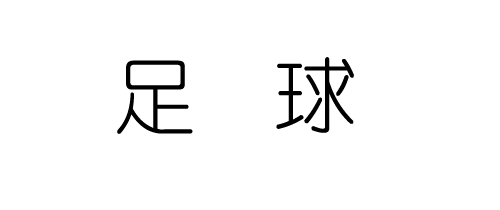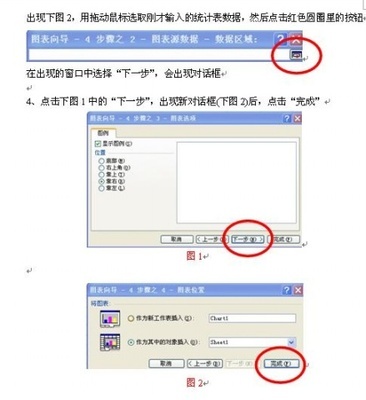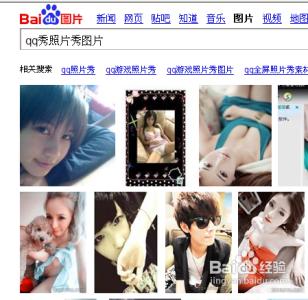怎样制作闪图 QQ头像闪图如何制作――简介
可能有很多小伙伴看到好友会在一些聊天窗口中发送一些DIY的QQ闪图,其实还是蛮好玩的,但是大家知道怎么做吗?现在小诚就结合相关图文,给大家介绍一下,希望对大家有所帮助哦!
怎样制作闪图 QQ头像闪图如何制作――工具/原料
美图秀秀怎样制作闪图 QQ头像闪图如何制作――制作QQ闪图的方法/步骤
怎样制作闪图 QQ头像闪图如何制作 1、
在电脑上打开已经安装好的美图秀秀,点击美化图片
怎样制作闪图 QQ头像闪图如何制作 2、
在打开页面中,选择右上角的打开按钮

怎样制作闪图 QQ头像闪图如何制作 3、
在电脑上找到想要进行编辑的图片,点击打开
怎样制作闪图 QQ头像闪图如何制作_qq闪图制作
怎样制作闪图 QQ头像闪图如何制作 4、
在上方的更多功能下拉菜单中,选择闪图
怎样制作闪图 QQ头像闪图如何制作 5、
在右侧栏目中,可以根据自己的喜爱选择相应的特效
怎样制作闪图 QQ头像闪图如何制作 6、
选择完毕之后,点击下方的保存按钮
怎样制作闪图 QQ头像闪图如何制作_qq闪图制作
怎样制作闪图 QQ头像闪图如何制作 7、
选择保存位置,点击保存即可
怎样制作闪图 QQ头像闪图如何制作――温馨提示
☆ 经验来源于生活,图片均为【诚至金开0608】个人拍照、截图或来源于网络,仅作为经验操作说明,无任何广告成分;
☆若经验方法对您有所帮助,请点【投票】予以鼓励支持,或点击右方绿色的【双箭头】来分享;
☆想了解更多有用的百度经验,请直接点击头像右侧的【诚至金开0608】,或点击头像右方【关注】粉丝哦
爱华网本文地址 » http://www.aihuau.com/a/8105160103/350591.html
更多阅读
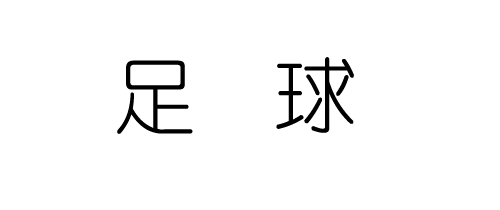
简单的动画制作不难,如动态文字效果,最简单的可以在网络上用网页在线生成动态文字动画。但想要好的效果还是得自己用专门的软件来制作好些,比如咱这里就是用photoshop来简单制作一个纯文字动态效果。准备:步骤:先在Photoshop中
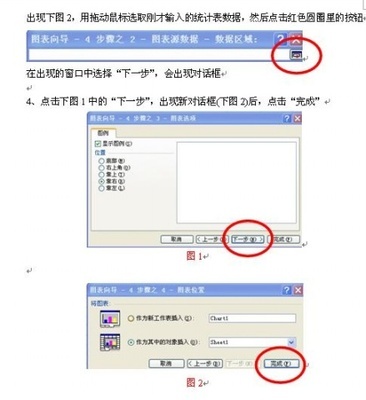
一、以下图为例,如何用excel制作统计图1、首先分析图中xy轴数据,以及曲线分析--,将基础数据填写到excel表格中2、开始制作图标(1)选择FRR这一列作为y轴数据来源,单击【插入 图片】,选择【折线图】(2)单击下一步,在源数据中选择【系列】,来

如何制作搞笑的动画图片(闪图)--GIF图片――简介闪图(动画图片)的格式是GIF的,用很多软件都可以做出来.可以处理它单帧的图片,是将数张图片串成动画的效果,不需要学会任何制图软件,就可以制作出漂亮的GIF动画.选择您要合成GIF动画的图片

下面你看到了,这就是我们要做的一个文字头像,他是一个gif格式的动态头像,用photoshop的动画模式制作而成,方法非常简单,不用学就会。做出来这个动画以后上传到头像里就可以看到效果,不过只有qq会员才能够显示出来动画效果,其他用户只能看到
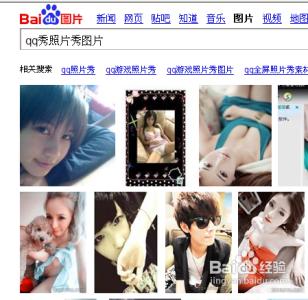
如何制作QQ闪图照片秀 精――简介QQ照片秀现在大家也不陌生了把!! 不过照片秀只能放一张照片来展示。 最近QQ照片秀推出了轮播的功能。 我们可以放2-7张照片轮播!!每五秒就会轮换一次你设置的照片!! 效果还不错。 这里就来为大家分享分享!!

 爱华网
爱华网